
方法1:重新安装Microsoft C ++重新发行
由于Microsoft C ++重新分发框架文件中的故障,在大多数情况下正在考虑的问题。这种情况下的解决方案将重新安装组件,但首先需要知道它们中的哪一个是错误的外观 - 这将有助于我们与六个系统实用程序。
- 代表管理员运行“命令行” - 通过搜索工具最容易进行。
阅读更多:如何代表Windows 7和Windows 10中代表管理员打开“命令行”
- 输入以下命令,然后按Enter:
sxstrace - logfile:sxstrace.etl
- 现在打开导致在“信息消息”中的错误外观的软件 - 单击“确定”并返回“命令行”窗口。
- 现在写下以下并确认输入:
sxstrace parse -logfile:sxstrace.etl -outfile:sxstrace.txt
- 关闭命令接口窗口并转到System32文件夹 - 必须使用名称sxstrace.txt显示文件,打开它。
- 滚动到结尾的日志内容,其中应该有一个名为“错误”的字符串(“错误”)。查看下面的屏幕截图中标记的区域:此处指出了C ++可再分发失败包的位内容和版本。
- 接收到所需信息后,请访问“链接”页面下一步,其中下载框架模块,该模块对应于SXStrace.txt中的注明。
- 启动软件设置 - 必须出现“修复”选项,使用它。
- 程序完成后,重新启动计算机并尝试启动问题软件 - 如果仍然观察到错误,请完全删除C ++组件并重新安装。
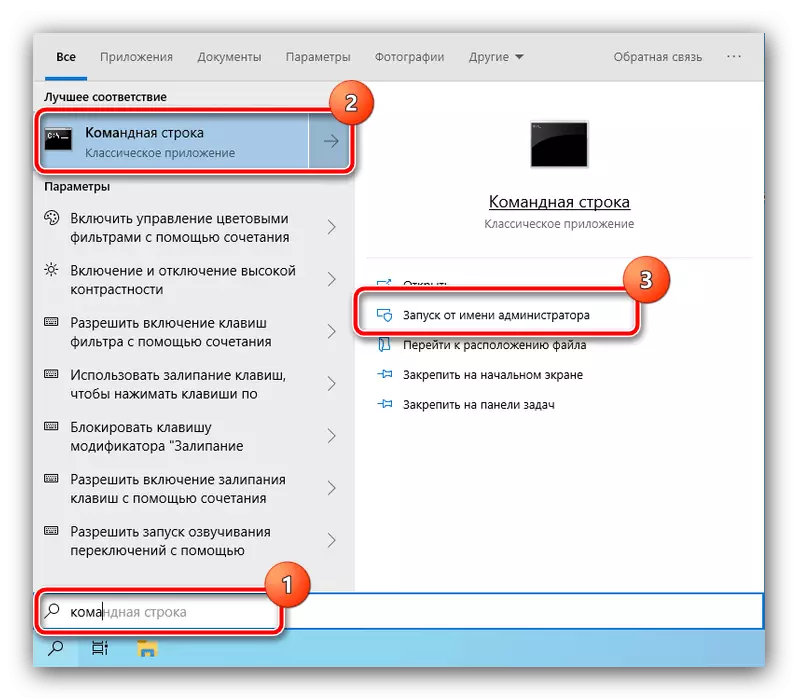


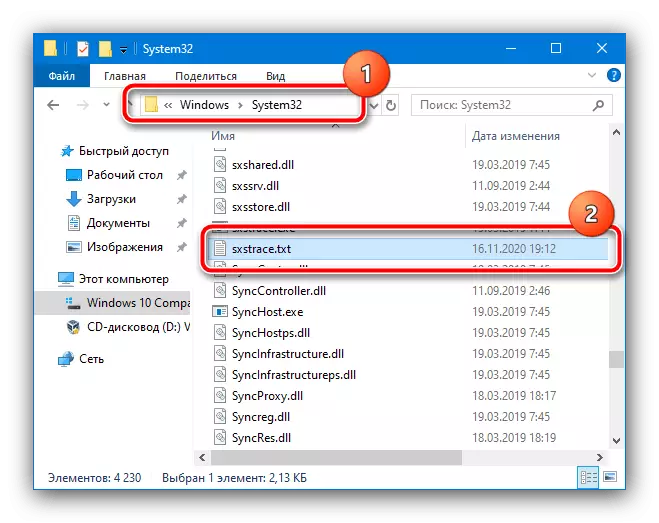
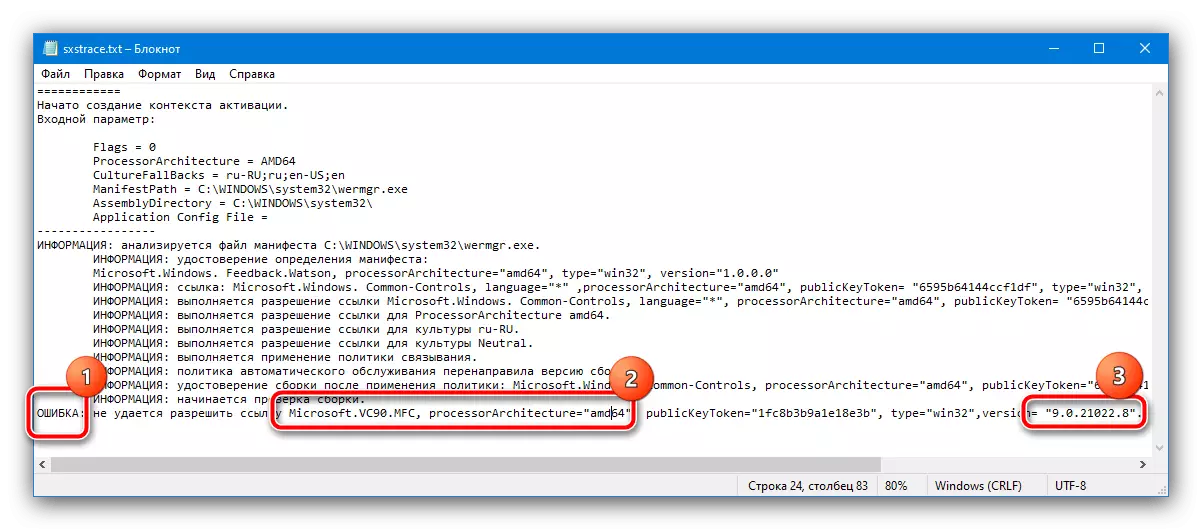
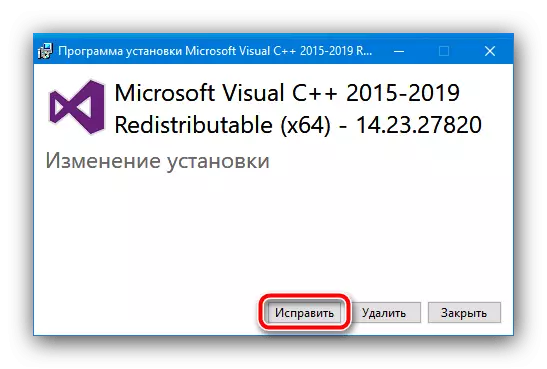
随着实践表明,在大多数情况下,足以解决措施来解决正在考虑的问题。
方法2:更改系统注册表中的数据
重新发行的Microsoft C ++数据包的某些组件有时错误地输入到Windows注册表中,这是错误“并行配置不正确的原因之一。可以手动纠正错误值,以下过程:
- 通过“RUN”工具运行注册表编辑器:按WIN + R键组合,输入Regedit查询,然后单击“确定”。
- 接下来,手动打开以下注册表分支:
hky_local_machine \ software \ Microsoft \ Windows \ CurrentVersion \ SideByside \ Winners \ x86_policy.9.0.microsoft.vc90.crt_ *随机字符序列* \ 9.0
仔细查看哪个版本的组件是默认参数的值:它应该等于下面的位置标题中的最新数字。
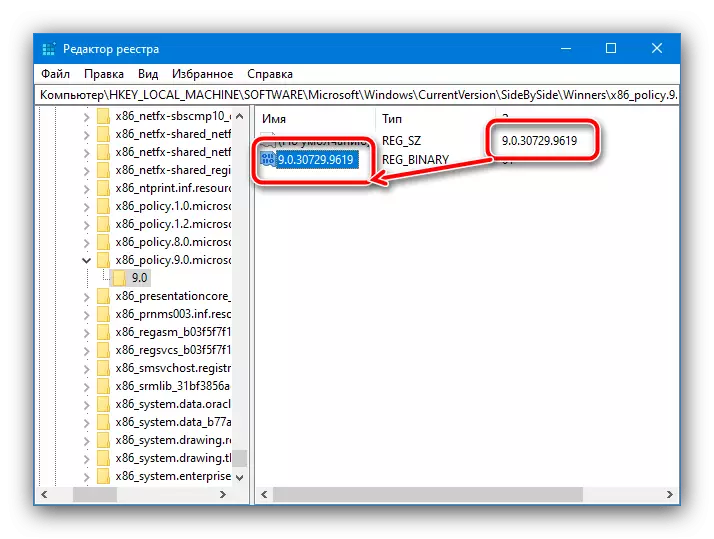
如果这不是这样的,请双击“默认”录制的名称,然后输入所需的号码。
- 现在再次转到地址并再次重复这些步骤。
hky_local_machine \ software \ microsoft \ windows \ currentversion \ sidebyside \ winners \ x86_policy.8.0.microsoft.vc80.crt_ *随机字符的序列* \ 8.0
- 重新启动PC或笔记本电脑。

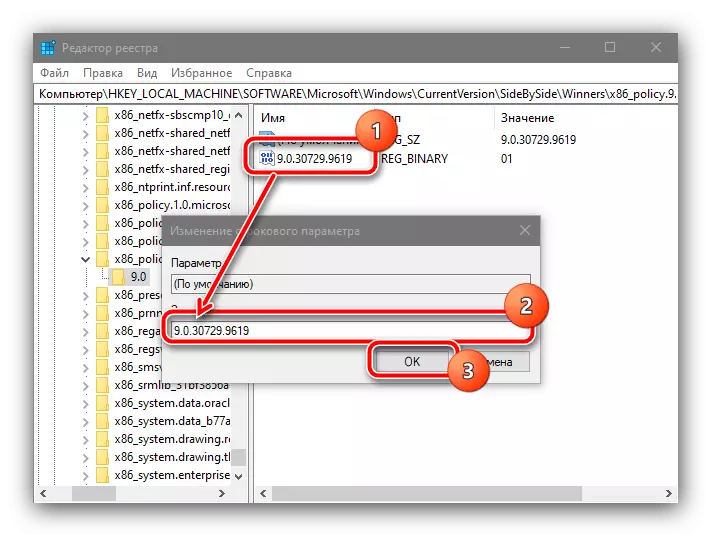
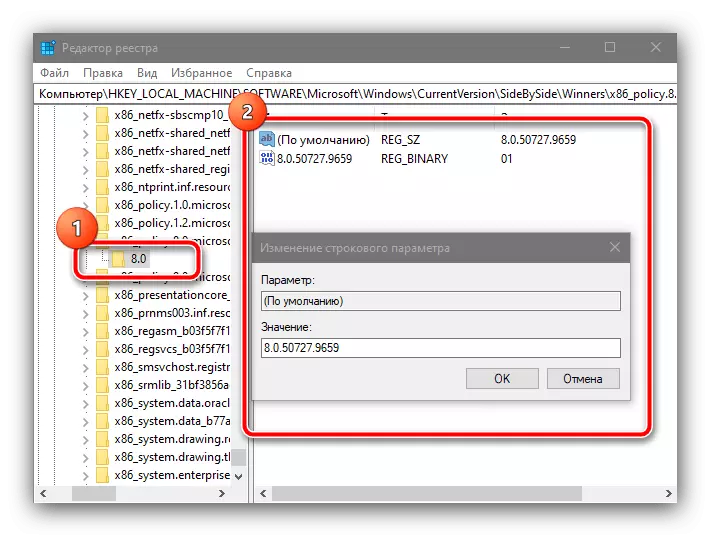
在完全下载操作系统之后,检查错误是否保存 - 具有很高的概率,必须消除它。
方法3:检查系统文件的完整性
在最新版本的Windows中,一些Microsoft C ++可再分发组件已集成到系统中 - 这意味着在遇到问题时,只能使用OS本身重新安装。但是,此操作具有使用实用程序的替代 - 检查系统文件工具SFC。。我们的一位作者已经考虑过此任务 - 获取以下手册以获取详细信息。
阅读更多:检查Windows 7和Windows 10系统文件的完整性
